Een processjabloon uploaden of downloaden
Azure DevOps Services | Azure DevOps Server 2022 - Azure DevOps Server 2019
Wanneer u een project maakt, wordt een proces gebruikt om de typen werkitems op te geven die moeten worden geconfigureerd en andere instellingen. Elke processjabloon definieert voornamelijk de bouwstenen van het systeem voor het bijhouden van werkitems voor Azure Boards. Voor de gehoste XML- en on-premises XML-procesmodellen kunt u een processjabloon uploaden om een bestaand project bij te werken of een project te maken. Voor het overnameprocesmodel past u het bijhouden van werk aan via de webportal. Zie Uw ervaring voor het bijhouden van werk aanpassen voor meer informatie over deze verschillende processen.
U kunt processjablonen alleen uploaden en exporteren voor die projectverzamelingen die zijn geconfigureerd voor het gebruik van de on-premises XML-processen. U kunt ook een sjabloon markeren als de standaardsjabloon wanneer u projecten toevoegt.
Belangrijk
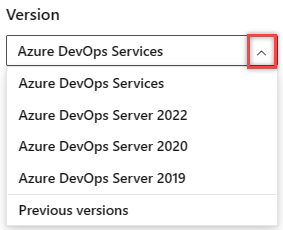
Selecteer de versie van dit artikel die overeenkomt met uw platform en versie. De versiekiezer staat boven de inhoudsopgave. Zoek uw Azure DevOps-platform en -versie op.
Tip
Met Azure DevOps Server kunt u kiezen tussen het overgenomen procesmodel of het on-premises XML-procesmodel. Zie de sectie Choose the process model for your project collection in Customize your work tracking experience (Het procesmodel kiezen voor uw projectverzameling) voor meer informatie. Voor toegang tot de nieuwste versies van de standaardprocessen/processjablonen:
- Overgenomen procesmodel: open de pagina Processen . Zie Processen beheren voor meer informatie.
- On-premises XML-procesmodel:
- Installeer of voer een upgrade uit naar de nieuwste versie van Azure DevOps Server.
- Download het zip-sjabloonbestand met behulp van Process Template Manager. U moet een versie van Visual Studio gebruiken die zich op hetzelfde versieniveau bevindt als Azure DevOps Server. U kunt de nieuwste versie van Visual Studio Community gratis installeren.
- U hebt toegang tot de nieuwste versies van de standaardprocessjablonen die zijn geïnstalleerd op Azure DevOps Server, bijvoorbeeld:
%programfiles%/Azure DevOps Server 2020/Tools/Deploy/ProcessTemplateManagerFiles/1033Zie Overzicht van processjabloonbestanden voor beschrijvingen van elk bestand en elke map.
Vereisten
Als u processjablonen wilt beheren, moet u lid zijn van de groep Projectverzameling Beheer istrators. Zie Machtigingen op projectverzamelingsniveau wijzigen om aan deze groep toe te voegen.
Belangrijk
Het uploaden en downloaden van overgenomen processen wordt niet ondersteund. Zie Over procesaanpassing en overgenomen processen voor het beheren van overgenomen processen.
Open Instellingen> Process
U maakt, beheert en maakt aanpassingen aan processen vanuit het proces voor organisatie-instellingen>.
Kies het
 Azure DevOps-logo om Projecten te openen. Kies vervolgens Organisatie-instellingen.
Azure DevOps-logo om Projecten te openen. Kies vervolgens Organisatie-instellingen.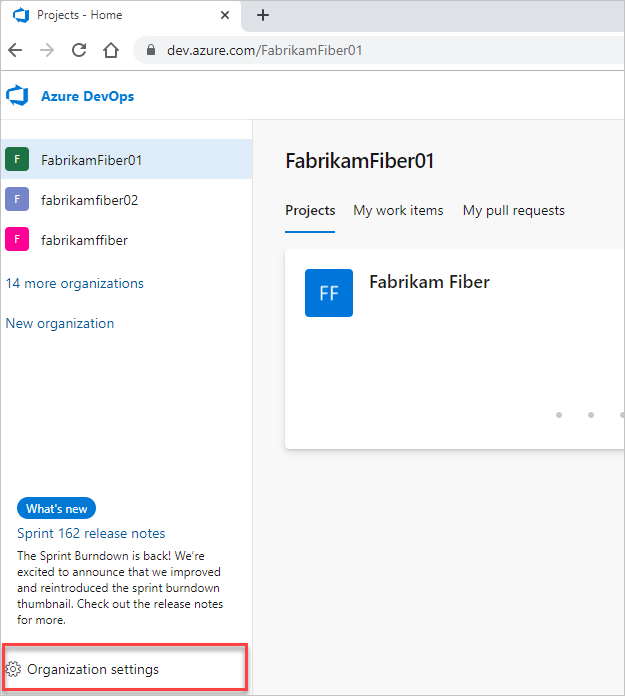
Kies vervolgens Proces.

Belangrijk
Als u Proces niet ziet, werkt u vanuit TFS-2018 of eerdere versie. De pagina Proces wordt niet ondersteund. U moet de functies gebruiken die worden ondersteund voor het on-premises XML-procesmodel.
U maakt, beheert en maakt aanpassingen aan processen vanuit Verzameling Instellingen> Process.
Kies het
 Azure DevOps-logo om Projecten te openen. Kies de projectverzameling waarvan u de processen wilt aanpassen en kies vervolgens Verzameling Instellingen.
Azure DevOps-logo om Projecten te openen. Kies de projectverzameling waarvan u de processen wilt aanpassen en kies vervolgens Verzameling Instellingen.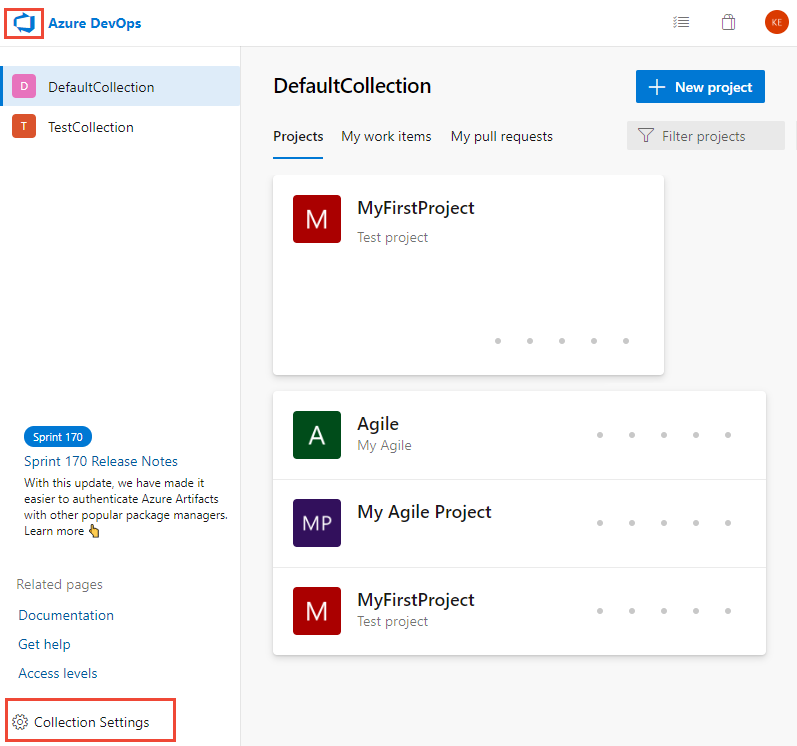
Kies vervolgens Proces.
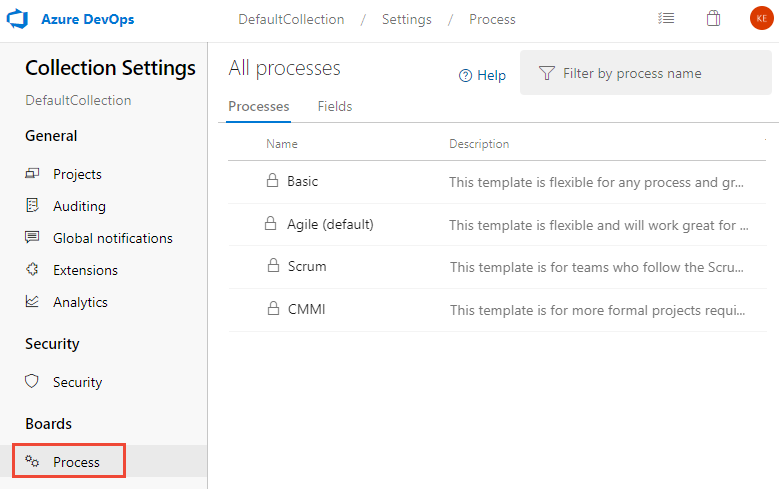
U maakt, beheert en maakt aanpassingen aan processen vanuit Beheer instellingenproces>.
Kies het
 Azure DevOps-logo om Projecten te openen. Kies vervolgens Beheer instellingen.
Azure DevOps-logo om Projecten te openen. Kies vervolgens Beheer instellingen.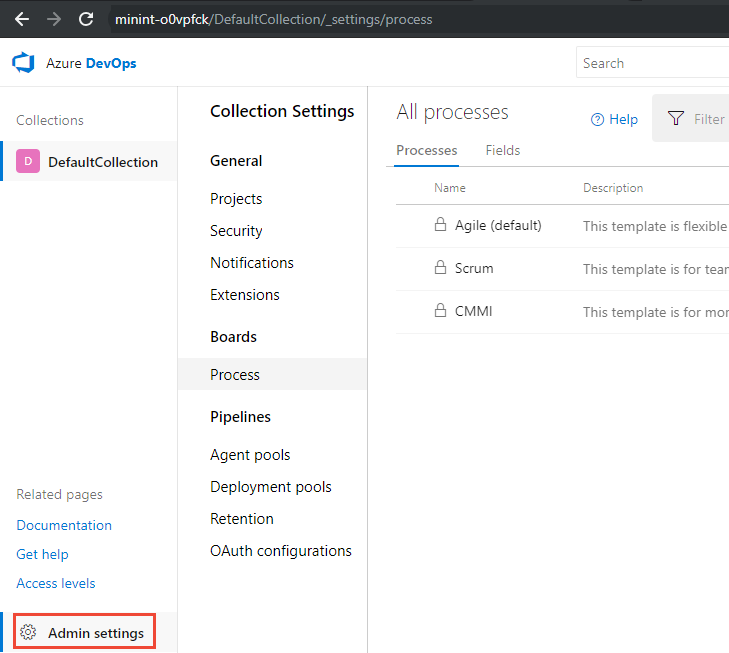
Kies vervolgens Proces.
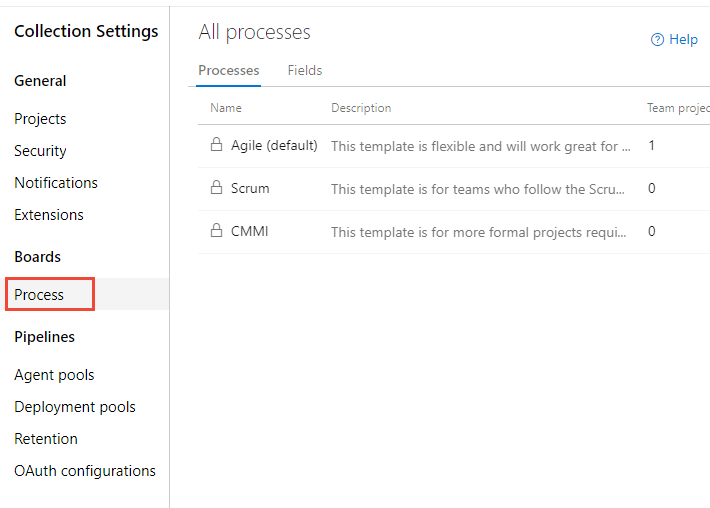
Een processjabloon importeren (gehost XML-proces)
Kies op het tabblad Processen het importproces en sleep vervolgens naar het zip-bestand van het proces dat u hebt aangepast.

Notitie
Als u de koppeling Importproces niet ziet, is uw organisatie niet ingesteld om het gehoste XML-procesmodel te ondersteunen. U moet werken met het overnameprocesmodel voor uw aanpassingsbehoeften. Het gehoste XML-procesmodel wordt alleen ondersteund als uw account is gemaakt via de Gegevensimportservice.
Kies het bestand dat u wilt uploaden. Uw aangepaste proces moet voldoen aan specifieke beperkingen om validatiecontroles tijdens het importeren door te geven.
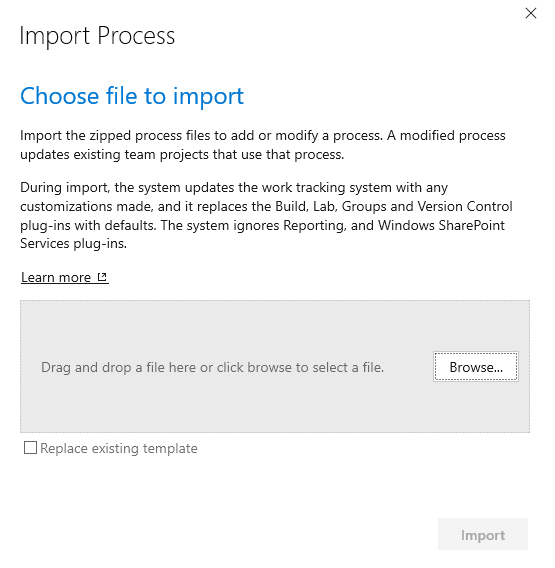
Controleer de bestaande sjabloon vervangen als u een bestaande sjabloon bijwerkt. Het importproces overschrijft elke sjabloon met dezelfde naam als de sjabloon die u importeert en vereist dat u dit selectievakje inschakelt om te bevestigen dat u deze wilt vervangen.
Belangrijk
U kunt een van de vergrendelde processen niet bijwerken: Agile, Basic, CMMI en Scrum.
Wanneer het importeren is voltooid, ziet u het volgende bericht.
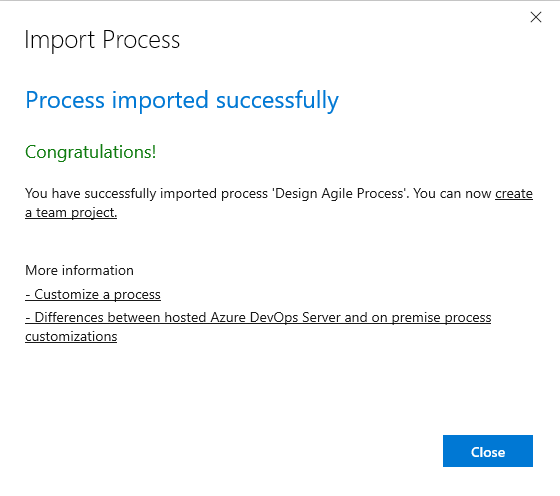
Als het proces de validatiecontroles die tijdens het importeren worden uitgevoerd niet doorstaan, ontvangt u een lijst met foutberichten.
Corrigeer elke fout en voer de import opnieuw uit.U kunt direct een project maken met behulp van het zojuist geïmporteerde proces.
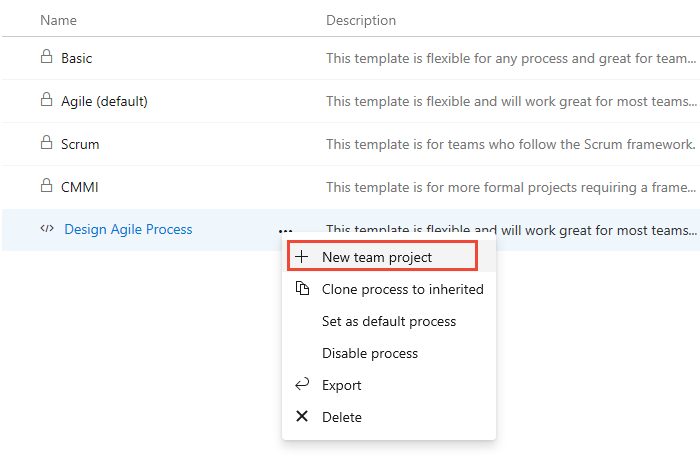
Vul het formulier in dat wordt weergegeven. Zie Een project maken voor meer informatie over de verschillende opties.
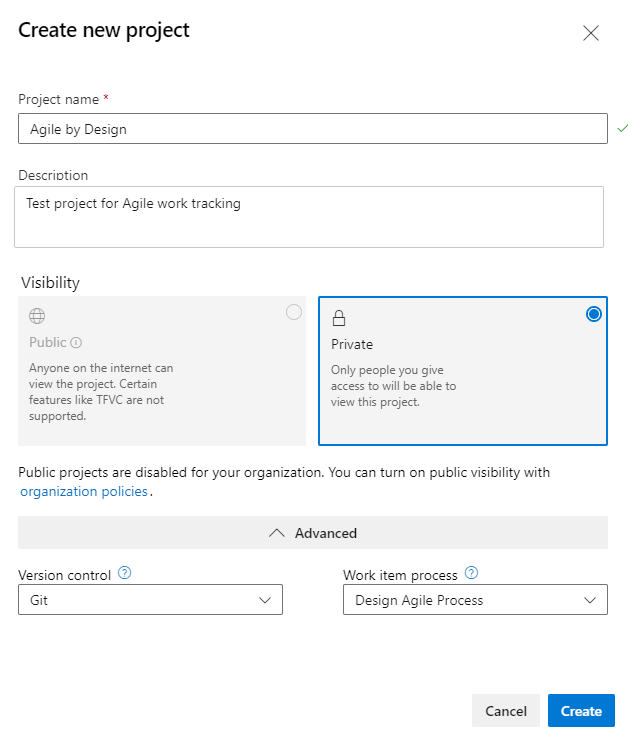
Zie Voor andere gehoste XML-procesbeheertaken een gehost XML-proces importeren en exporteren.
Een processjabloon beheren (on-premises XML-proces)
Als u een processjabloon wilt uploaden, kiest u de
 optie Processjabloon uploaden.
optie Processjabloon uploaden.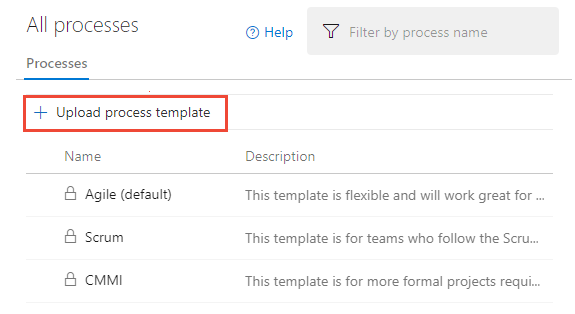
Kies in het dialoogvenster Processjabloon uploaden de map .zip die het hoofdbestand bevat, ProcessTemplate.xml, voor de processjabloon die u wilt uploaden. Zie ook Sjabloonbeperkingen en validatiecontroles verwerken.
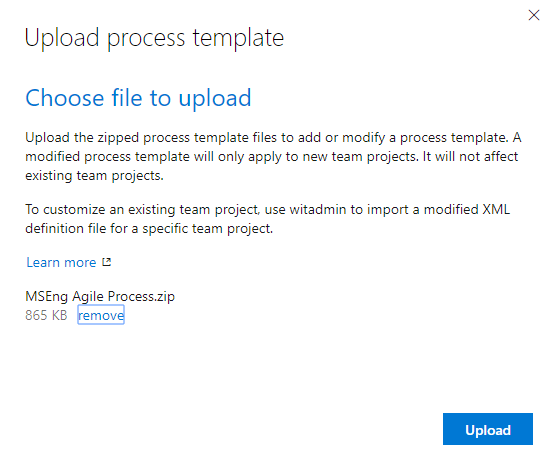
Als u een processjabloon wilt downloaden of exporteren, kiest u het
 pictogram acties en kiest u de optie Exporteren .
pictogram acties en kiest u de optie Exporteren .
Als u een proces wilt instellen als de standaardinstelling bij het toevoegen van nieuwe projecten of het uitschakelen van een proces dat niet wordt gebruikt, kiest u het
 pictogram acties voor het proces en selecteert u de opties Instellen als standaardproces of Procesopties uitschakelen.
pictogram acties voor het proces en selecteert u de opties Instellen als standaardproces of Procesopties uitschakelen.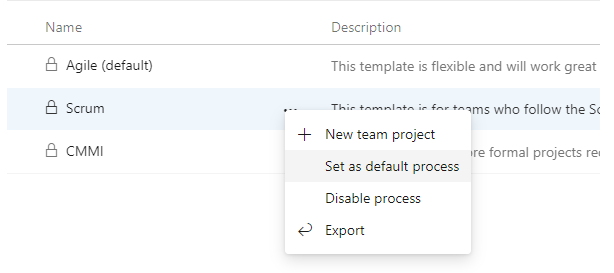
Een processjabloon correleren met een bestaand project
Als u het type processjabloon wilt bepalen dat is gebruikt om uw project te maken, controleert u de typen werkitems die worden weergegeven in het menu Nieuw werkitem voor TeamVerkenner en vergelijkt u deze vervolgens met de typen werkitems in de volgende grafiek. Als de typen werkitems verschillen van die items die worden weergegeven, is er mogelijk een aangepaste processjabloon gebruikt.
| Flexibel | Basic | CMMI | Scrum |
|---|---|---|---|
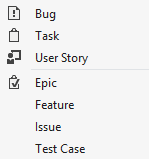 |
 |
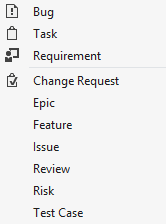 |
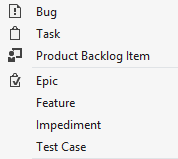 |
Beperkingen en validatiecontroles voor processjablonen
Als u de processjabloon uploadt via de webportal, kunt u fouten tegenkomen, zoals de fouten die worden weergegeven in de volgende afbeelding.
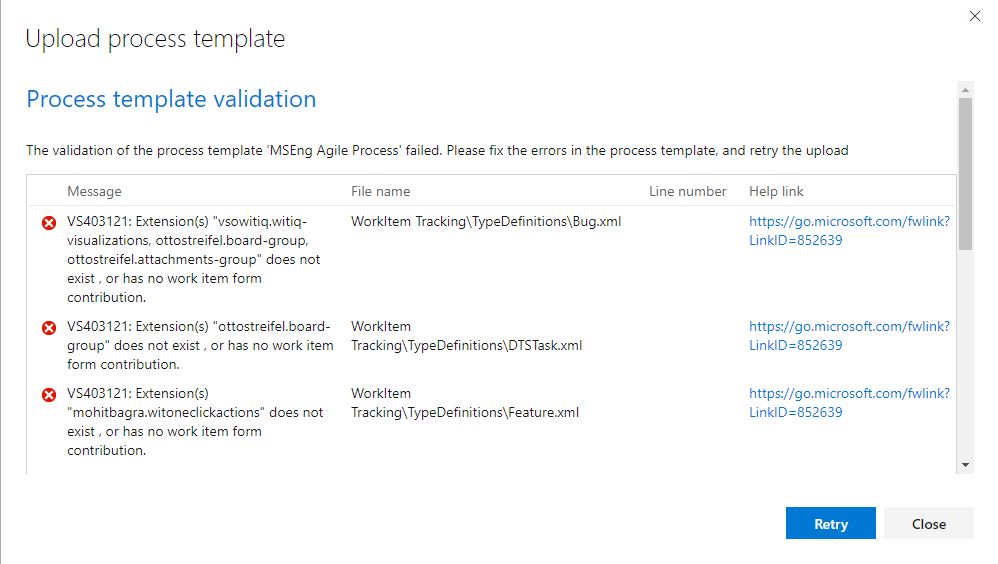
Los elke fout op en probeer het uploadproces opnieuw uit te voeren. Mogelijk vindt u aanvullende informatie over het oplossen van processjabloonfouten uit Validatiefouten oplossen voor het importeren van processen.
De volgende validatiecontroles moeten worden doorgegeven bij het uploaden van een processjabloon.
- Processjabloonnamen moeten uniek zijn en 256 Unicode-tekens of minder. Sjablonen met dezelfde naam overschrijven bestaande sjablonen. Namen mogen ook niet de volgende tekens bevatten: . , ; ' ' : / \ * | ? " & % $ ! + = ( ) [ ] { } <>. Zie Naamgevingsbeperkingen voor meer beperkingen.
- Processjabloonmappen kunnen geen .exe bestanden bevatten. Als dit het probleem is, kan de processjabloon worden geüpload, maar het maken van een project mislukt.
- De totale grootte van de processjabloon moet 2 GB of minder zijn, of het maken van een project mislukt.
- Tijdens het uploadproces wordt een gedeeltelijke verificatiecontrole uitgevoerd om ervoor te zorgen dat het XML-bestand van elke processjabloon geldig is. Als er fouten optreden wanneer u de processjabloon probeert te uploaden, controleert u de XML om de oorzaak van de fout te bepalen. Dubbele tags in een XML-bestand kunnen fouten veroorzaken. Als er geen fout optreedt in de XML, controleert u of alle juiste bestanden zijn opgenomen in de processjabloon op de juiste maplocaties.
- Als XML-definitiebestanden verwijzen naar een extensie, moet de extensie worden geïnstalleerd en ingeschakeld in de verzameling.
Belangrijk
De schemadefinitie voor processjablonen maakt gebruik van een combinatie van kameelkasten en alle gekapitaliseerde elementen. Als er fouten optreden bij het valideren van uw typedefinitiebestanden, controleert u de casestructuur van uw elementen. Bovendien moet de casestructuur van het openen en sluiten van tags overeenkomen volgens de regels voor XML-syntaxis. Zie ook Invoegtoepassingen voor processjablonen: Indexeren naar XML-elementdefinities.
Verwante artikelen:
Regelmatig worden er updates aangebracht in de processjablonen ter ondersteuning van nieuwe functies. Zie Releaseopmerkingen voor Azure DevOps Server voor meer informatie.
Feedback
Binnenkort: Gedurende 2024 worden GitHub Issues uitgefaseerd als het feedbackmechanisme voor inhoud. Dit wordt vervangen door een nieuw feedbacksysteem. Ga voor meer informatie naar: https://aka.ms/ContentUserFeedback.
Feedback verzenden en bekijken voor